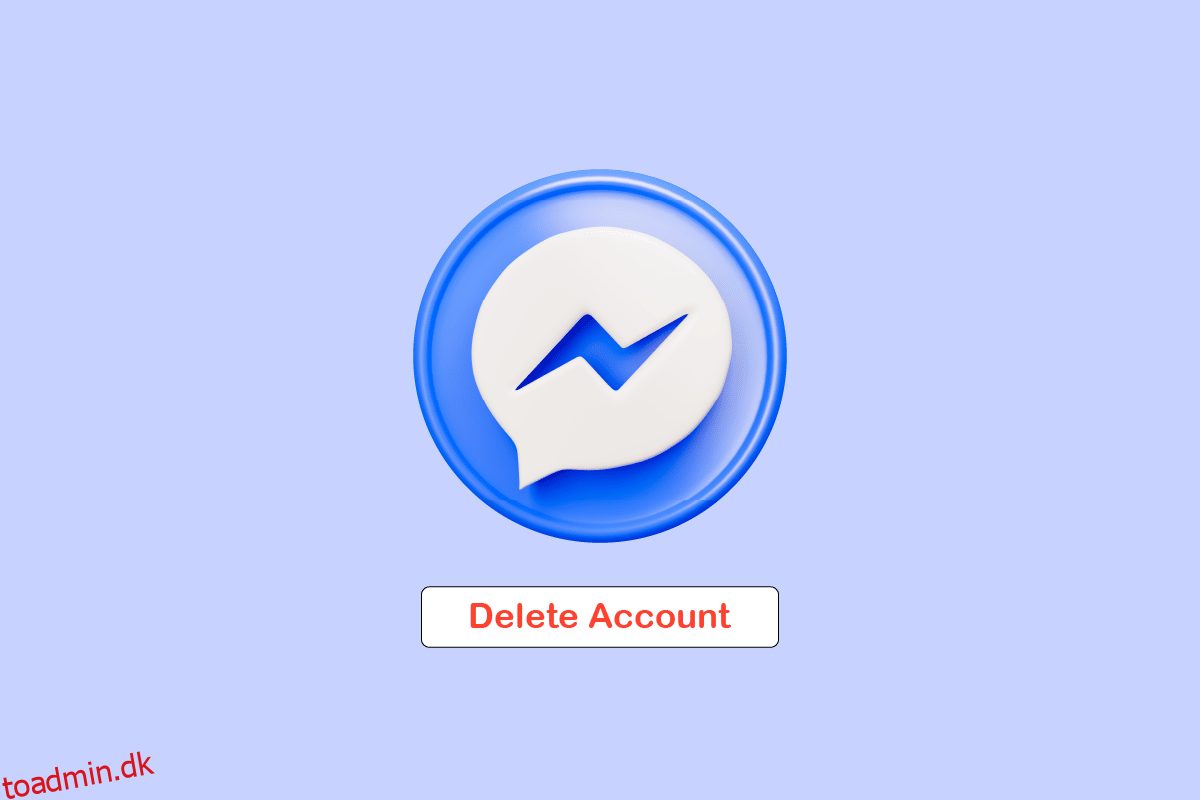Facebook Messenger er en af de bedste beskedapplikationer, der er tilgængelige for både Android- og iOS-brugere. Og den eneste måde at bruge Facebook Messenger på er via en Facebook-konto. Så for at bruge det skal du have en Facebook-konto, og hvis du ikke har en, skal du oprette en. Facebook Messenger er en komplet pakke og er designet til at holde brugerne i tankerne. Den har både AR og normale emojis, videochat, taleopkald, planlæg beskeder, slet beskeder, gruppechat og videoopkald og meget mere. Da de fleste brugere skifter fra Facebook til andre sociale platforme og måske vil vide, hvordan man sletter Messenger-konto eller måske har brug for lidt hjælp til at gøre dette, vil denne artikel hjælpe dig med det. Det vil guide dig i trin til, hvordan du sletter Messenger-konto og deaktiverer Messenger og stadig bruger Facebook. Du vil også lære, hvordan du sletter Messenger fra min telefon og sletter Messenger uden Facebook.
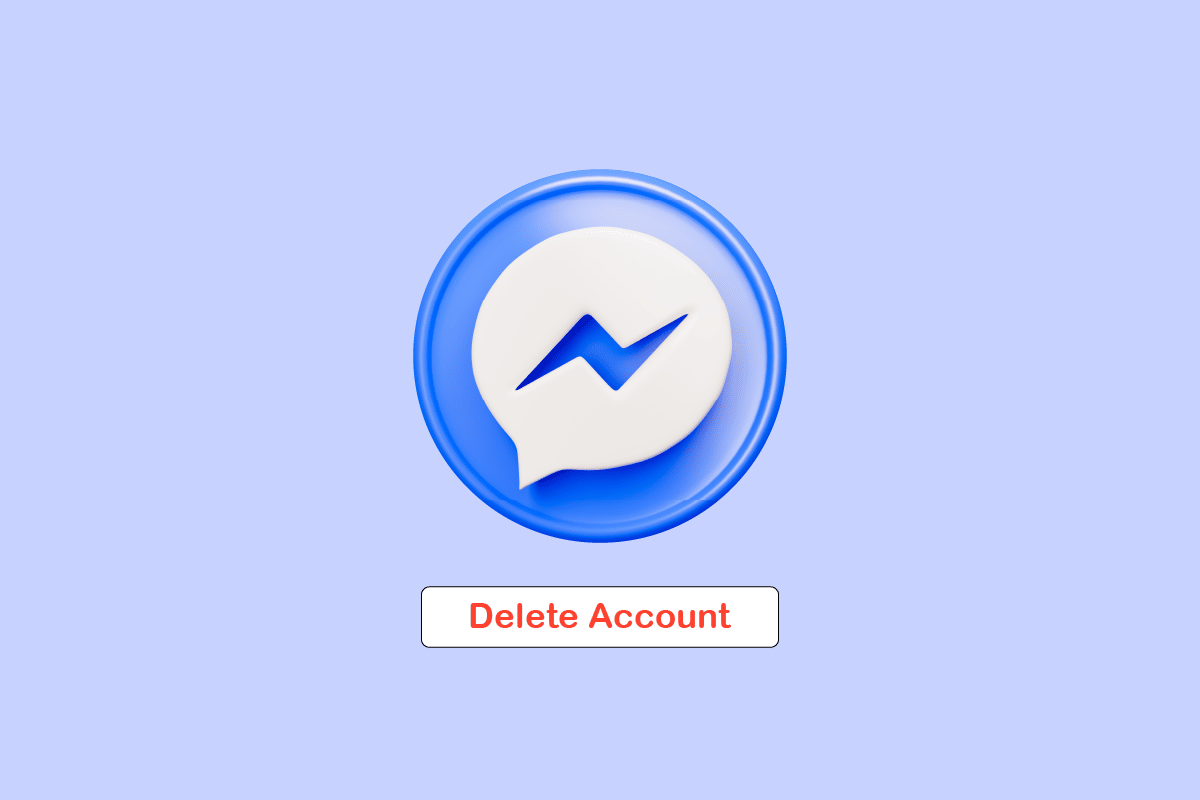
Indholdsfortegnelse
Sådan sletter du Messenger-konto
Du får at vide, hvordan du sletter Messenger-konto yderligere i denne artikel. Fortsæt med at læse for at lære mere om det i detaljer.
Kan jeg kun deaktivere Messenger?
Nej, du kan ikke deaktivere Messenger kun, fordi du skal bruge en Facebook-konto for at bruge Facebook Messenger på din enhed. Og for at deaktivere en Messenger-konto, skal du deaktivere din Facebook-konto. I øjeblikket er det ikke muligt, men for et år siden havde Facebook Messenger en mulighed for blot at oprette en konto med dit nummer og e-mail uden behov for en Facebook-konto. Du kan deaktivere din Facebook-messenger og Facebook-konto fra enten Messenger/Facebook-appen eller Facebook-webstedet.
Kan du slette Messenger uden Facebook?
Nej, du kan ikke slette Messenger uden Facebook. Din Facebook-konto er som et identitetskort, hvis du vil bruge Facebook Messenger. En Facebook-konto giver dig mulighed for at bruge Facebook Messenger problemfrit på dine Android- og iOS-enheder og indstille den som en standardbeskedapplikation på din enhed. For at slette en Messenger-konto skal du slette din Facebook-konto. Bortset fra det er der ingen mulighed tilbage for at slette Messenger-konto.
Kan jeg deaktivere Messenger og stadig bruge Facebook?
Nej, du kan ikke deaktivere Messenger og stadig bruge Facebook. Messenger bruger en Facebook-konto til at bruge den. Så hvis du nogensinde vil deaktivere eller slette Messenger-konto, bliver du nødt til at deaktivere din Facebook-konto. Og hvis du deaktiverer din Facebook-konto, bliver din Messenger-konto også deaktiveret automatisk. Når du nogensinde beslutter dig for at vende tilbage til din konto, kan du blot logge ind på din Facebook-konto, den vil blive gendannet.
Hvorfor kan jeg ikke slette min Messenger-konto? Hvorfor kan jeg ikke fjerne konto på Messenger?
Her er nogle grunde til, at du ikke kan slette Messenger-kontoen:
- Indtastede den forkerte adgangskode
-
Server- eller netværksproblem fra din side
- På grund af sletning og gendannelse af din konto har du overskredet grænsen for sletning af din konto for denne måned.
- Det kan ske, at der er en fejl i Messenger-appen, på grund af hvilket, selv efter at du har slettet din konto, du stadig er logget ind på din konto og kan bruge den.
Hvad sker der, når du sletter Messenger-konto?
Sletning af en Messenger-konto er det samme som at slette en Facebook-konto, da begge dele betyder det samme. For at slette Messenger-konto, skal du slette din Facebook-konto. Og du kan gøre dette ved at gå til din kontos ejerskabskontrol. Når du har slettet din Messenger-konto, vil din profil blive fjernet fra Facebook og Messenger, og der vil være 30 dage til at gendanne din konto. Når denne periode er overskredet, vil du ikke være i stand til at gendanne din konto, og alle data relateret til din konto vil blive slettet eller fjernet permanent. Og så er der ingen måde at få det tilbage.
Hvordan sletter jeg Messenger fra min telefon?
For at slette Messenger fra min telefon skal du blot følge disse trin:
Bemærk: Sørg for, at du er logget ind på din Messenger-app med din Facebook-konto.
1. Åbn budbringer app på din telefon.
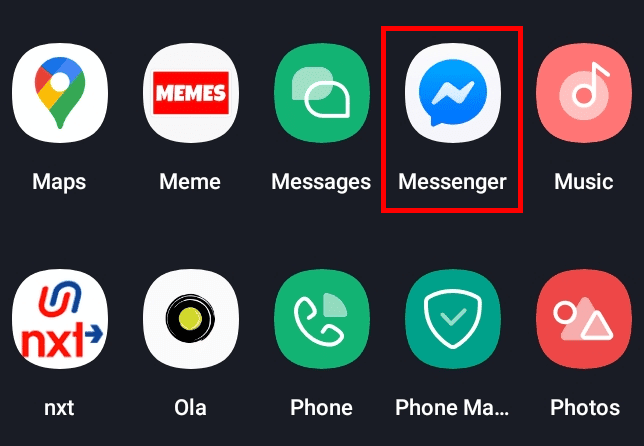
2. Tryk på profilikonet i øverste venstre hjørne af skærmen.
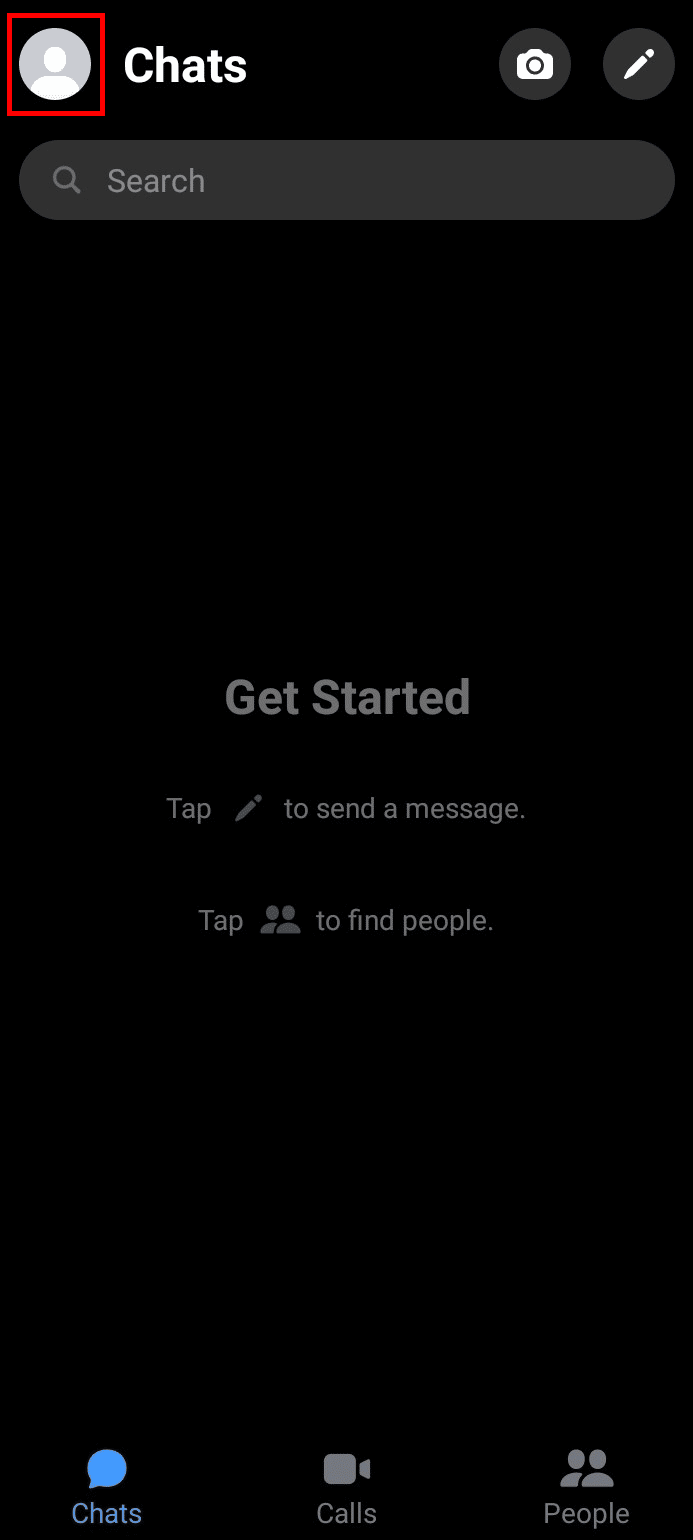
3. Stryg ned og tryk på Kontoindstillinger.
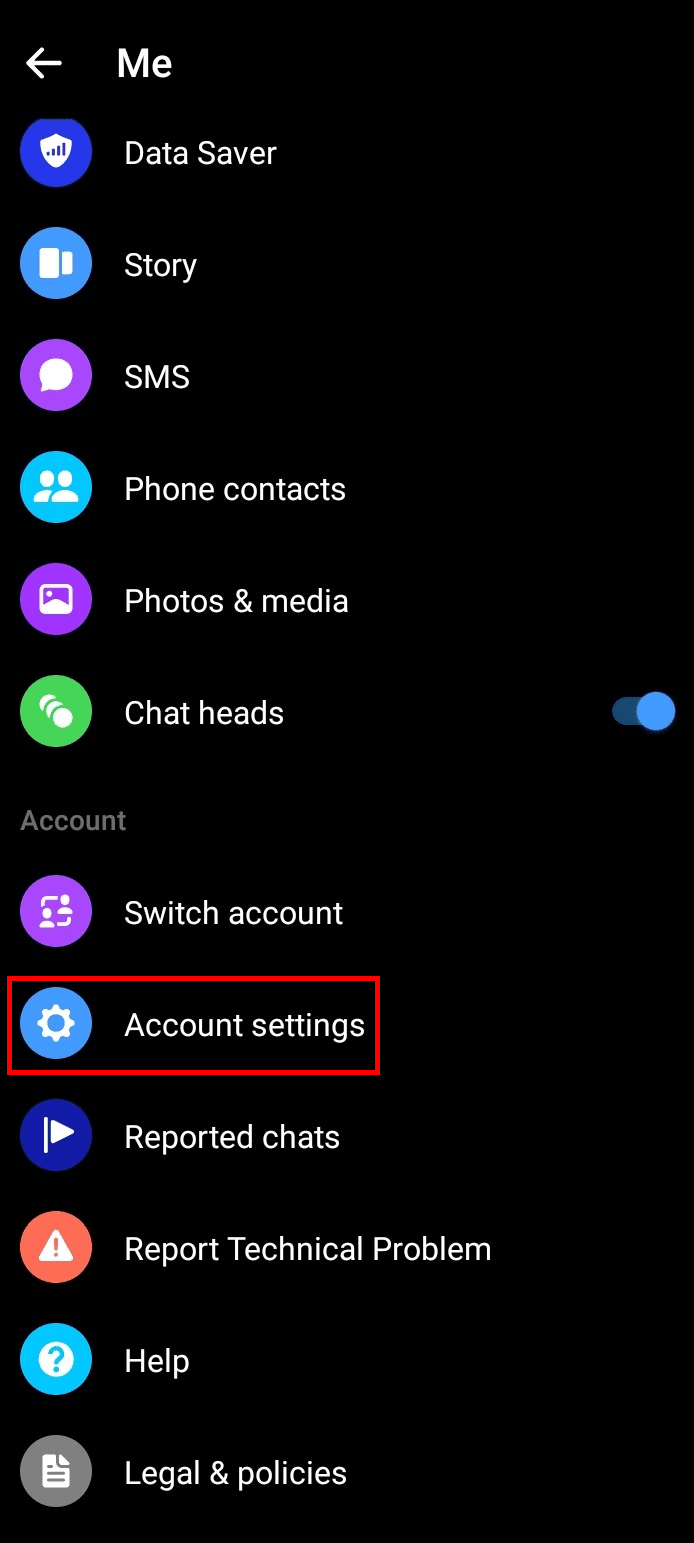
4. Stryg ned og tryk på Kontoejerskab og kontrol.
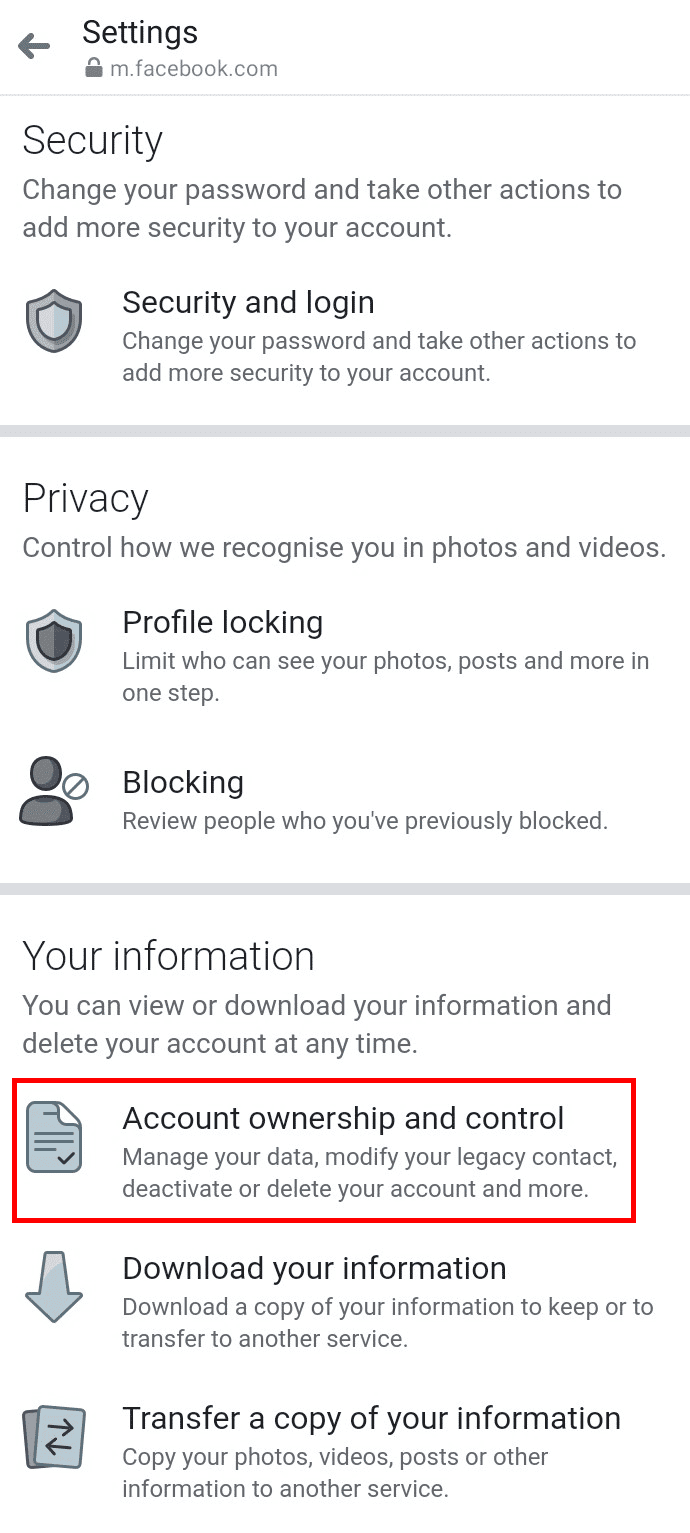
5. Tryk på Deaktivering og sletning.
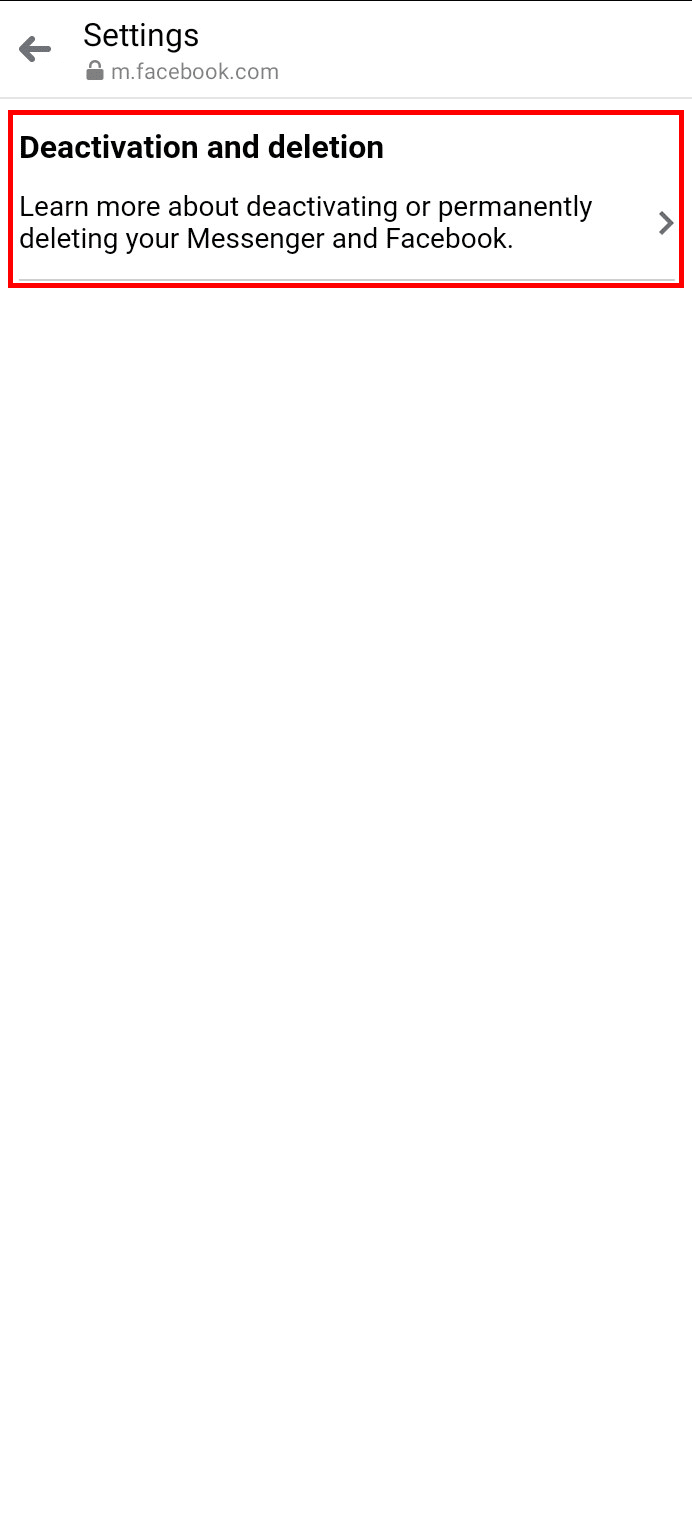
6. Tryk på Fortsæt til deaktivering og sletning af Facebook-konto fra bunden af skærmen.
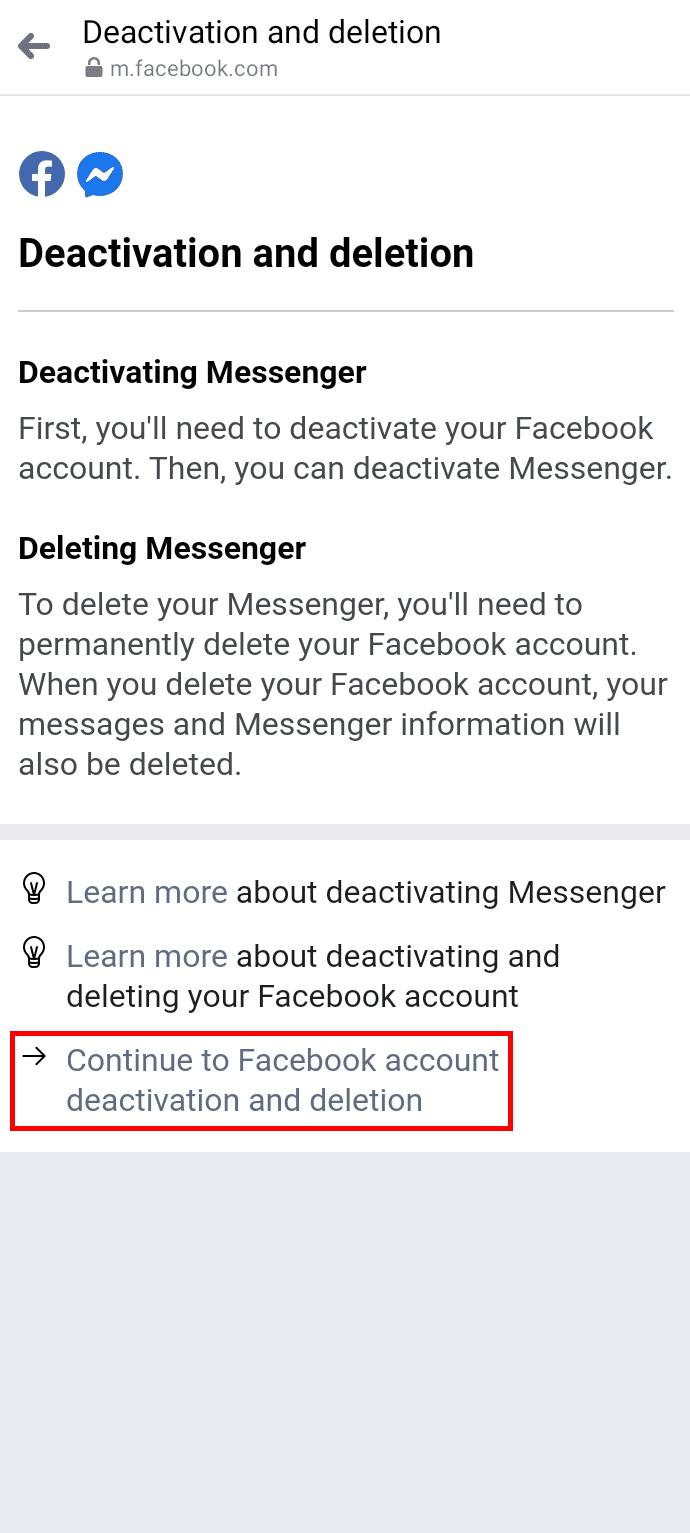
7. Tryk på Slet konto > Fortsæt til kontosletning.
8. Tryk derefter igen på indstillingen Fortsæt til kontosletning.
9. Stryg ned til bunden, og tryk på Slet konto.
10. Indtast din adgangskode, og tryk på Fortsæt.
11. Tryk på Slet konto for at bekræfte at slette Messenger-konto.
12. Gå til app-skuffen på din telefon, og tryk og hold på Messenger-appikonet.
13. Tryk på indstillingen Afinstaller.
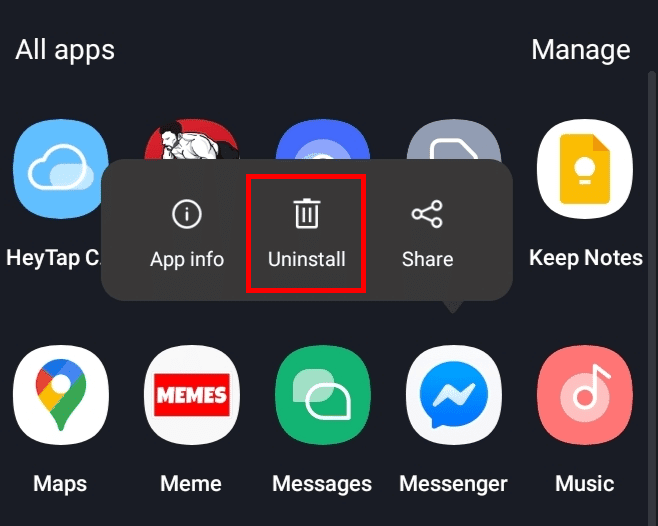
14. Tryk på Afinstaller for at fjerne messengeren fra din telefon.
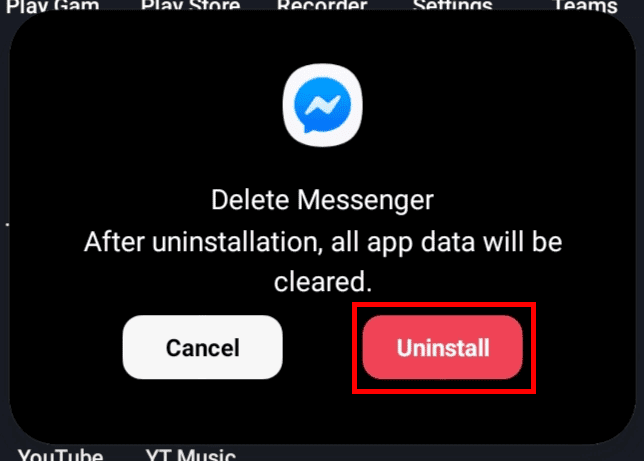
Det er sådan, jeg sletter Messenger fra min telefon.
Hvordan sletter jeg min Messenger-konto permanent?
Følg disse trin for at slette Messenger-kontoen permanent:
1. Åbn Messenger-appen på din telefon.
2. Tryk på profilikonet > Kontoindstillinger > Kontoejerskab og kontrol > Deaktivering og sletning.
3. Tryk på Fortsæt til deaktivering og sletning af Facebook-konto fra bunden.
4. Tryk på indstillingen Slet konto.
5. Tryk derefter på Fortsæt til sletning af konto.
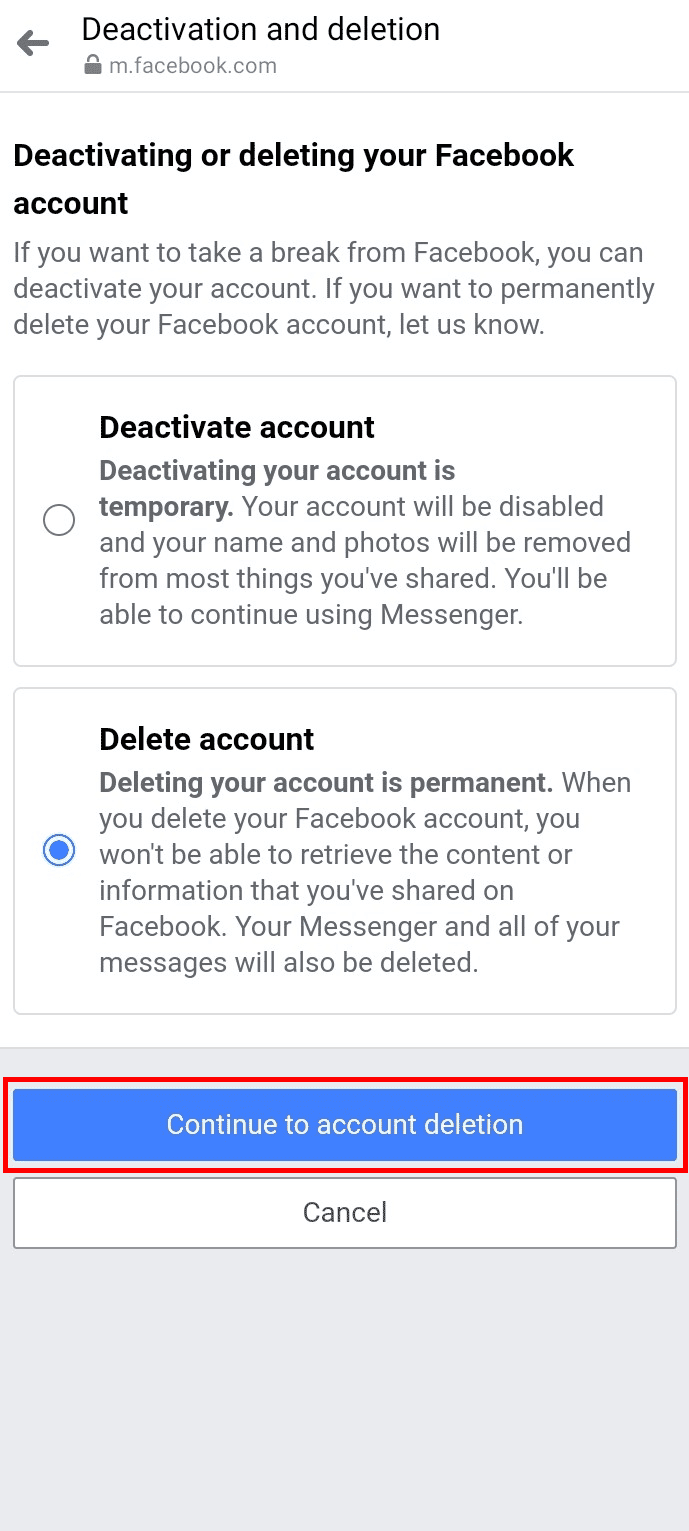
6. Tryk på indstillingen Fortsæt til kontosletning.
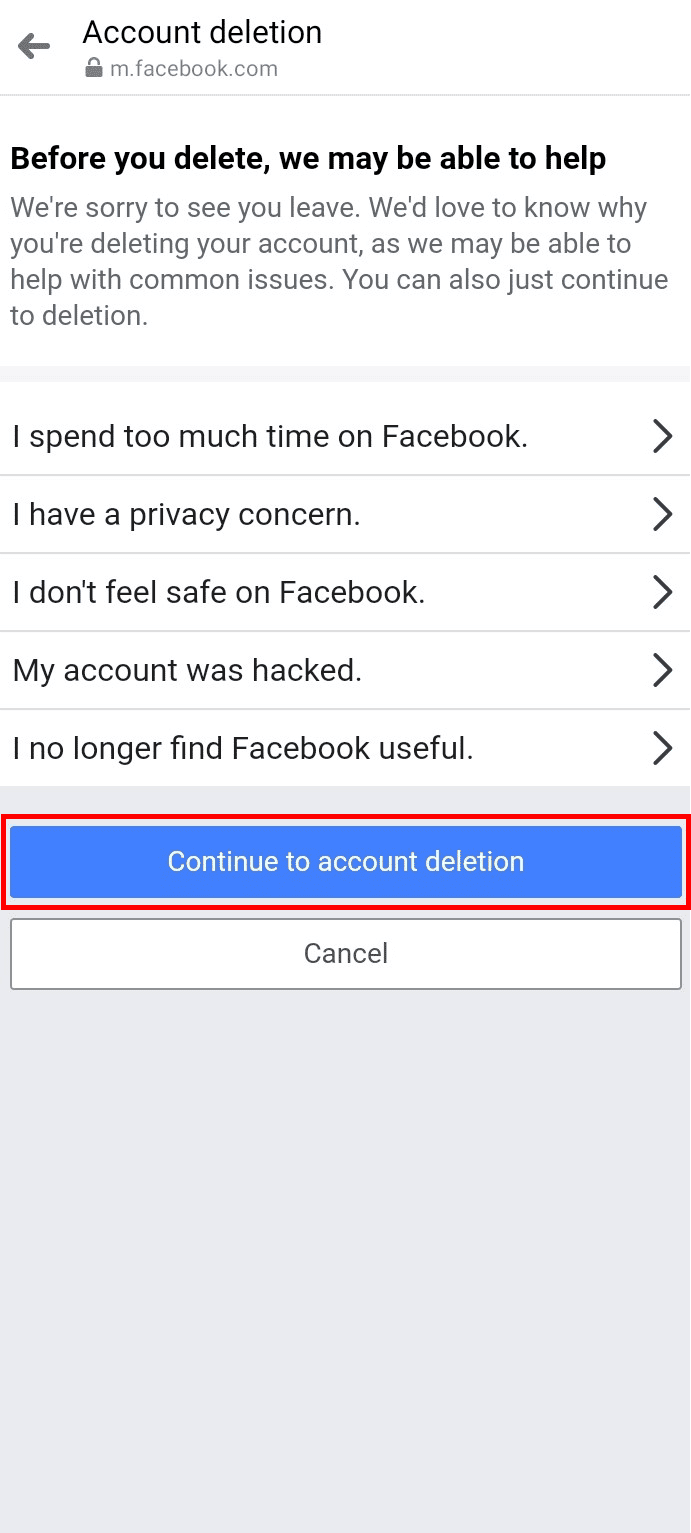
7. Stryg ned til bunden, og tryk på Slet konto.
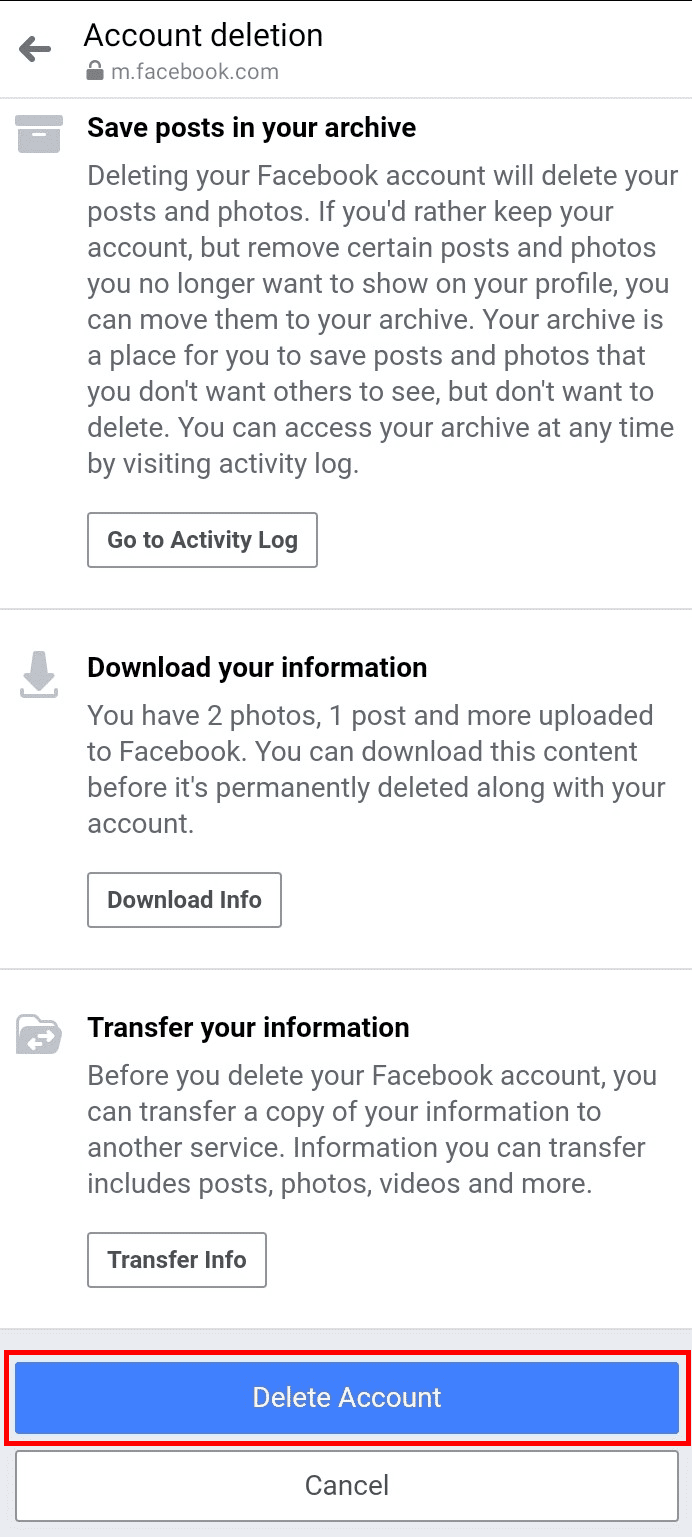
8. Indtast din adgangskode, og tryk på Fortsæt > Slet konto.
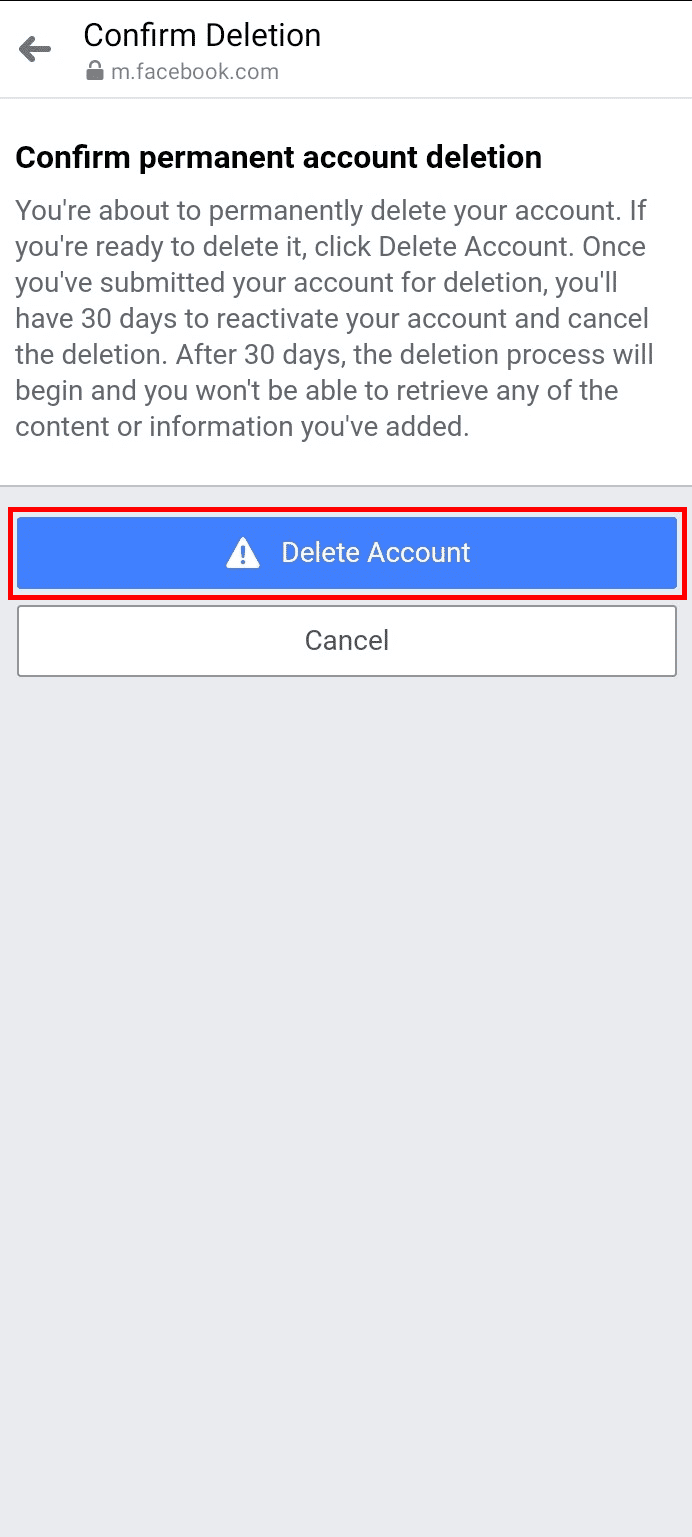
Sådan kan du permanent slette din messenger-konto.
Hvordan deaktiverer jeg Messenger og Facebook?
For at deaktivere Messenger og Facebook skal du blot følge disse trin:
1. Åbn Messenger og tryk på profilikonet.
2. Rul ned og tryk på Kontoindstillinger > Kontoejerskab og kontrol.
3. Tryk på Deaktivering og sletning > Fortsæt til deaktivering og sletning af Facebook-konto.
4. Tryk på Deaktiver konto > Fortsæt til kontodeaktivering.
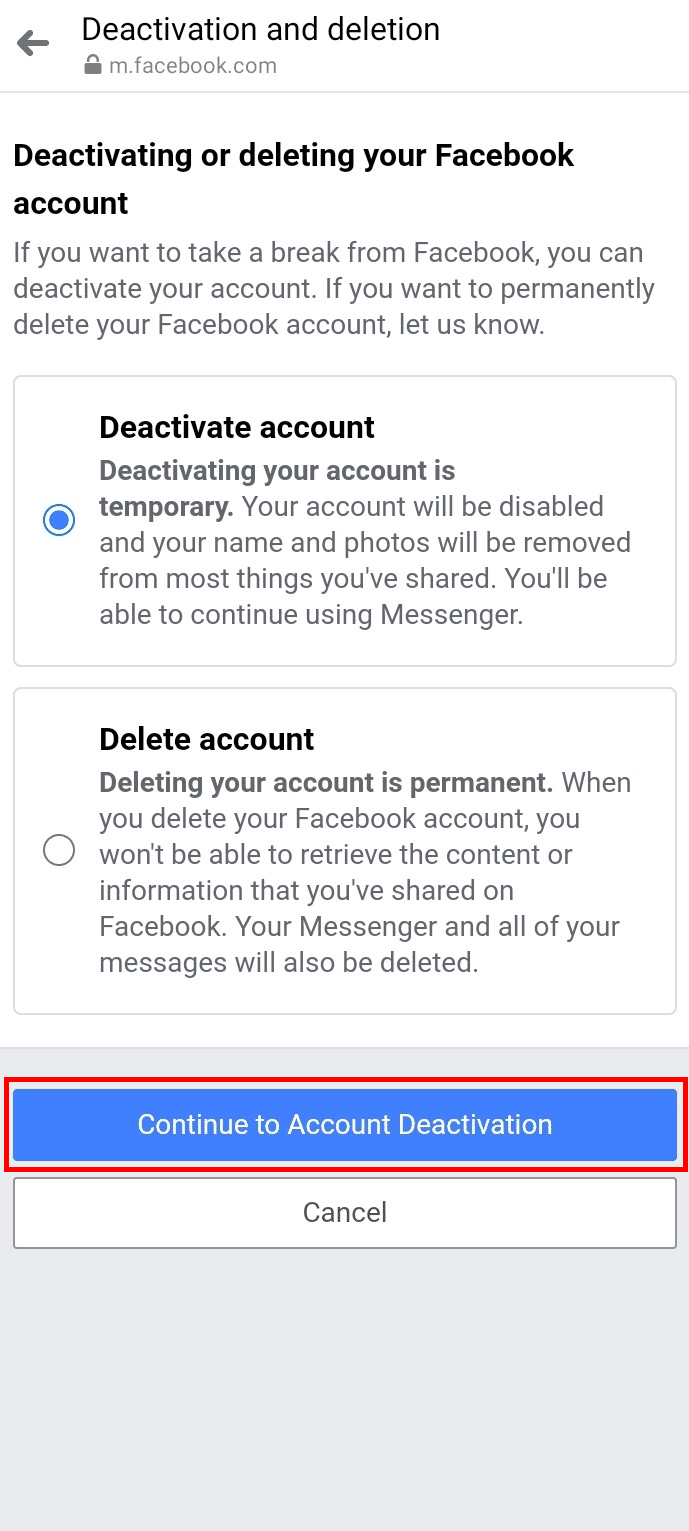
5. Vælg den ønskede årsag til deaktivering og tryk på Fortsæt.
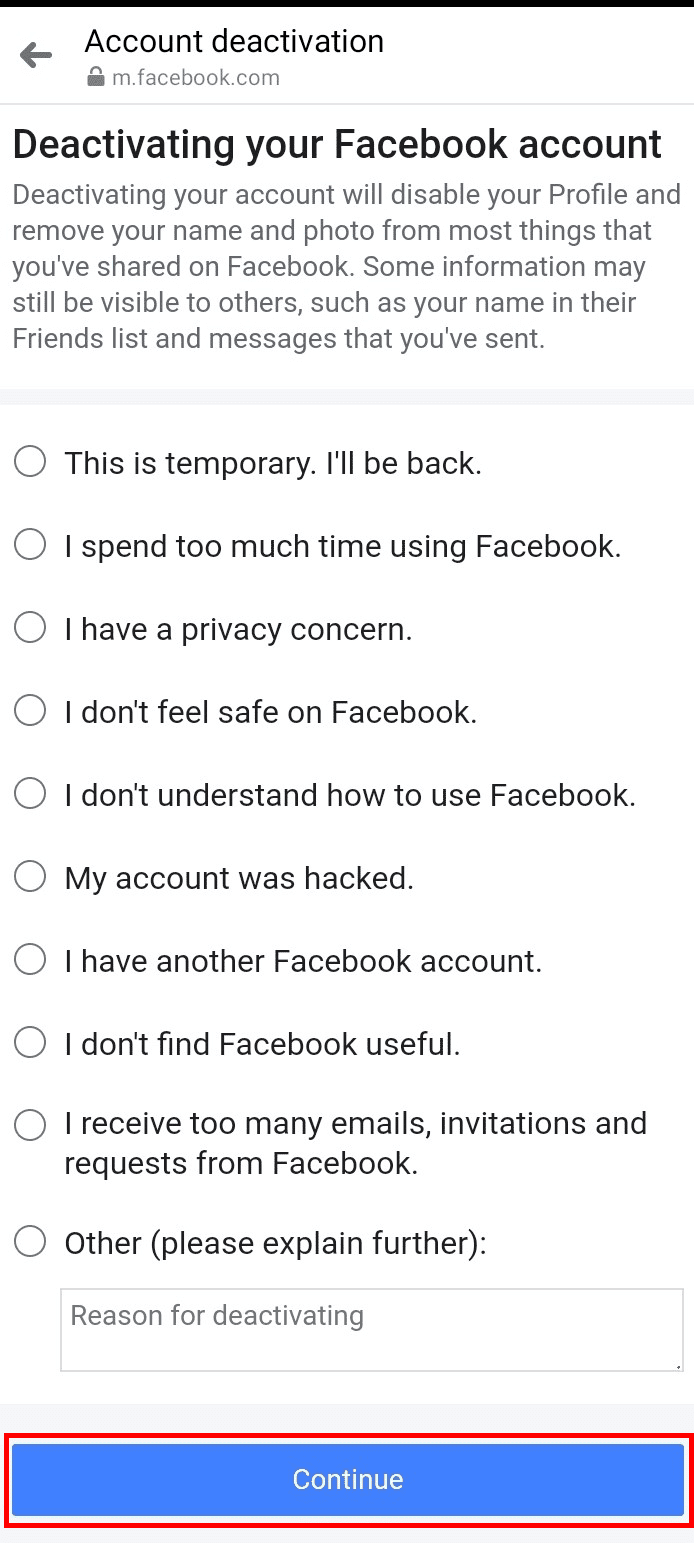
6. Tryk på indstillingen Fortsæt på den næste skærm.
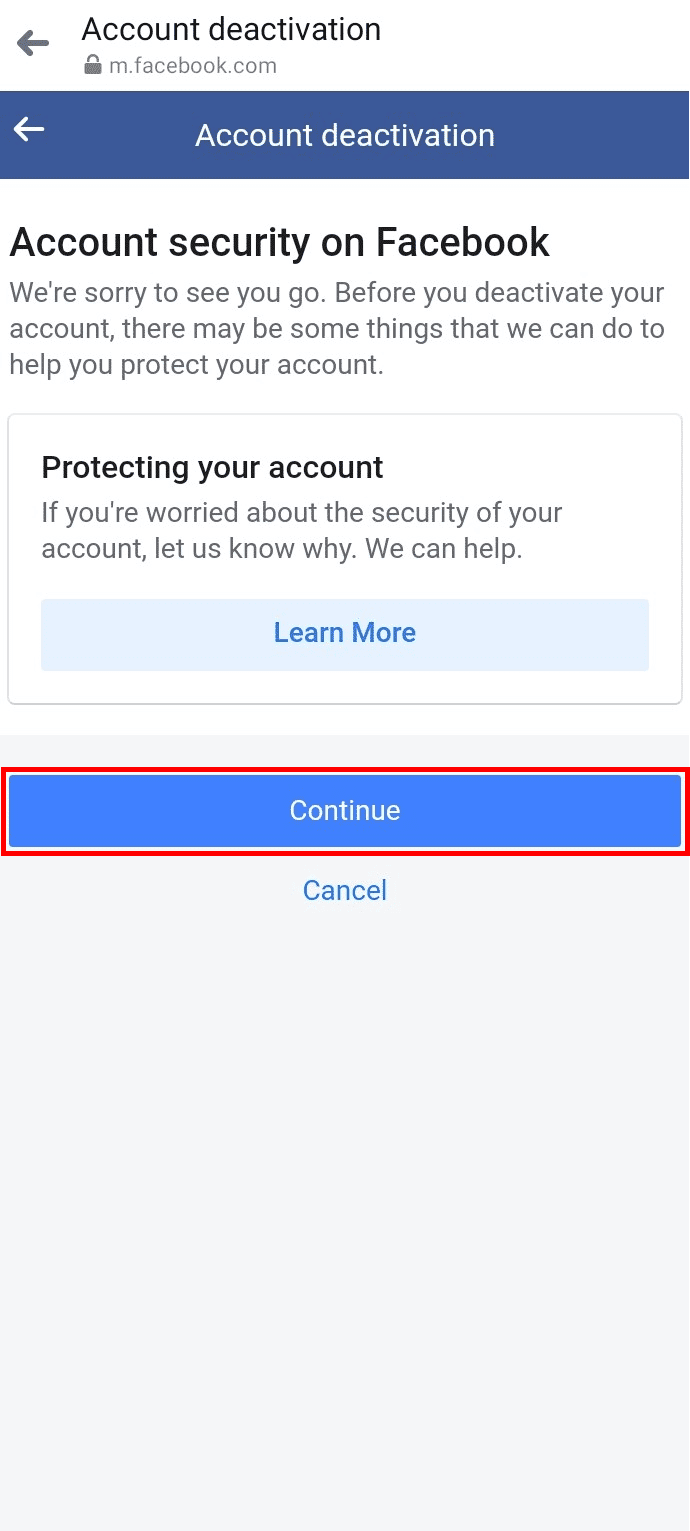
7. Tryk på indstillingen Deaktiver min konto for at deaktivere din Messenger- og Facebook-konto.
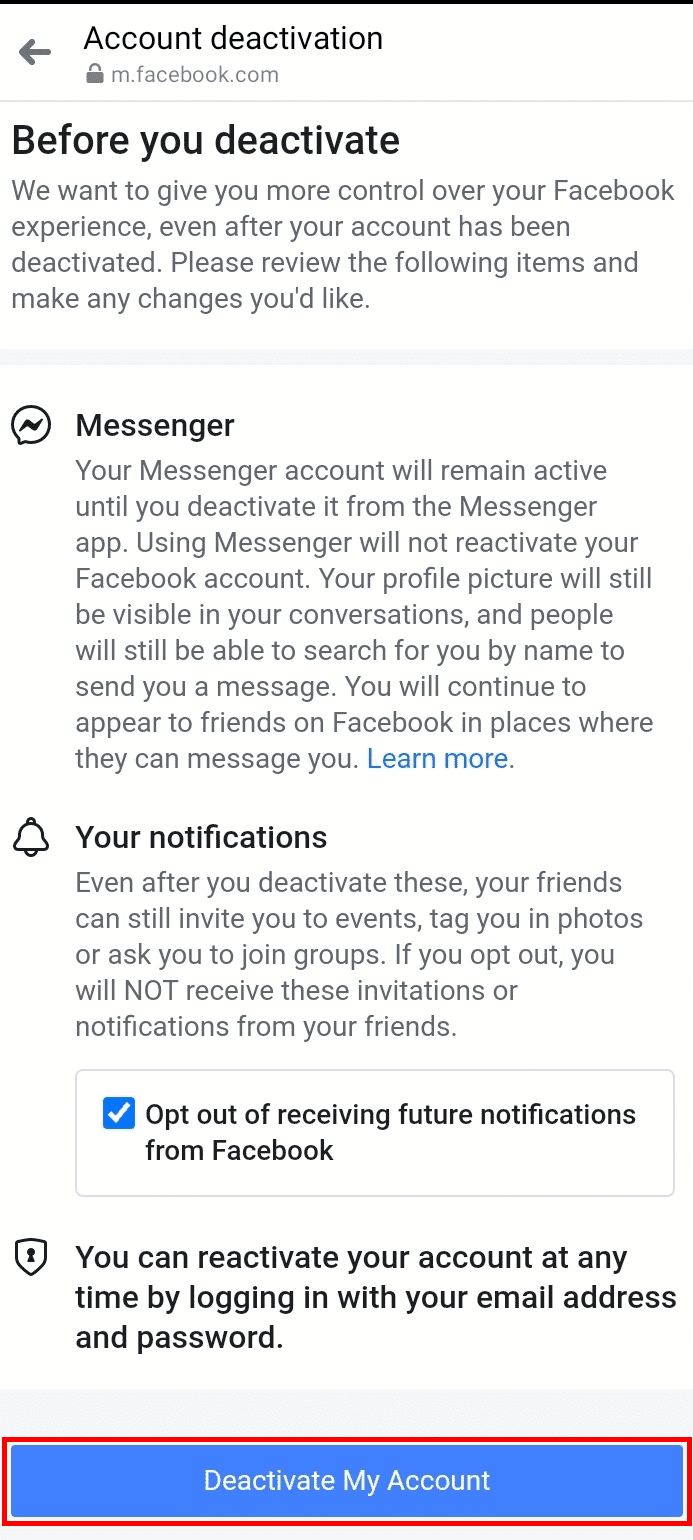
Sådan kan du deaktivere din Messenger- og Facebook-konto ved hjælp af messenger-appen på din telefon.
***
Vi håber, at du lærte om, hvordan du sletter Messenger-konto. Du er velkommen til at kontakte os med dine spørgsmål og forslag via kommentarfeltet nedenfor. Fortæl os også, hvad du vil lære om næste gang.